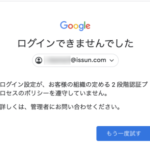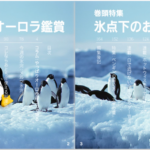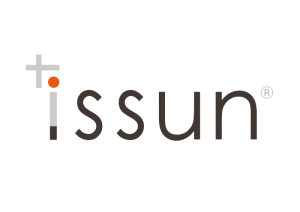ショッピング機能(ShopNow)とは?
ユーザー数3,300万人(2019年調べ)と言われるInstagram。
「せっかく投稿したのだから、直接サイトに来てもらえたらないいのに」こんなこと思ったことありませんか?
Instagramショッピング機能(ShopNow )とは、Instagram上の投稿から自社サイトへ誘導し購入してもらえる機能です。
ShopNowを利用することで、流入率が40%以上増加。なかには売上が2倍になった店舗さんもあるそうです。
もしあなたのecサイトの月間流入数が6,000、売上が80万円だったとすると、ShopNowを導入することで月間流入数が8,400、売上が160万円となる結果になります。それも機能の設定と以前からのInstagram投稿を続けるだけで・・・
無料で使用できるShopNowは、新規顧客を獲得するために「やっておいて損はない」コスパ抜群の機能です。
この記事では、Instagramのショッピング機能(ShopNow)を導入する方法について紹介します。
【導入するまでの手順】
・facebookページの開設
・Instagramアカウントをビジネスアカウントに切り替える
・facebookページとInstagramビジネスアカウントをリンクさせる
・facebookカタログを作成し、Instagramビジネスアカウントとリンクする
・カタログを審査に送信
要は、「Instagramで商品を売れる仕組みを作るのだから信用も担保します。そのためには、facebookとInstagramでビジネスアカウントを用意して、それぞれをリンクさせてください。最後に商品カタログを作成して、各商品がポリシー上問題ないか審査を通過してください」ということになります。
導入に入る前にInstagramショッピングの利用資格があることを確認してください。
③〜⑤はこの記事で説明するので現段階では設定されていなくても大丈夫です。
① ビジネスの所在地がサポートされてる地域にあること(日本ならOKです)。
② 有形商品を販売するビジネスであること。
③ ビジネスがfacebookのコマースポリシーに適合すること
④ Instagramアカウントがビジネスアカウントであること
⑤ そのアカウントがfacebookページとリンクしていること
※この記事ではfacebookとInstagramの個人アカウントをもっていることを前提として解説します。
※記事内の画像はクリックすると拡大されます。
facebookページの作成
facebookページとは
facebookページとは、企業が運営主体となるビジネス向けのページのことです。会社名やブランド名で登録できたり、複数人が管理者となれるなどのメリットがあります。このパートでは、facebookページを作成します。
作成にあたって考えておきたいことは、以下の3つです(設定した後、変更することもできます)。
・作成するページのカテゴリ
・ページの名称(会社名やブランド名)
・掲載する画像(トップ画像、ロゴなど)
facebookページの作成手順
①facebookホーム画面下、中央にあるメニューボタンをクリック、メニューを表示します。
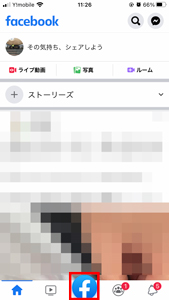
②メニュー一覧が表示されるので、「ページ」を選択します。
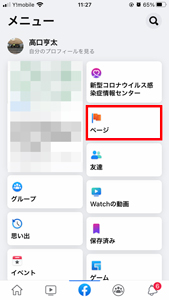
③画面上部にある「+作成」ボタンをクリックします。
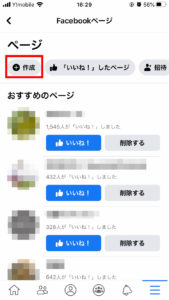
④ページを作成という画面に移るので「スタート」をクリックします。

⑤作成するページのカテゴリを登録します。カテゴリは3つまで登録でき、facebookの検索でページを見つけるのに使用されます。例えば、飲み物に関する内容であれば検索窓に「飲み物」と入力し検索することで、「食料・飲料」、「ローカルサービス」、「ショッピング・小売」といったカテゴリが表示されるので、最適なものを選択します。
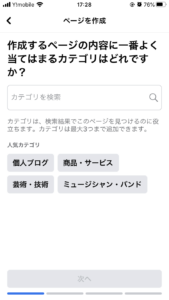
⑥facebookページの名称を入力します。ページ名は会社やブランド名を入力してください(後で変更をリクエストすることもできます)。
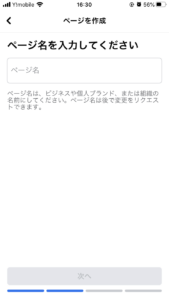
⑦すでにwebサイトがある場合は、URLを入力します。facebookとリンクさせることで導線を引くことができます。
後ほどfacebookとInstagramをリンクさせますが、リンクすることでこのURLがInstagramでのリンク先としても設定されます。
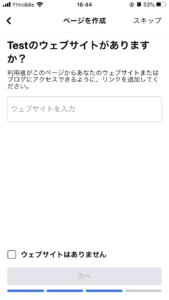
⑧組織や会社のロゴ、カバー写真を登録します。ロゴやカバー写真はfacebookページの顔になるので、しっかりと選んでください。
画像を追加したら画面下の「完了」ボタンをクリックして、facebookページの完成です。
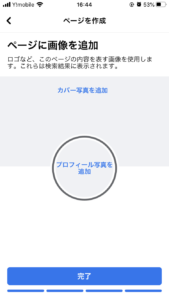
⑨カテゴリ、ページ名称、サイトURL、ロゴ・カバー写真を登録するとページが完成します。
ページ内容をしっかりとしたものにするまでは非公開にすることをおすすめします。
※非公開はfacebookページ右上の設定(歯車アイコン)をクリックし、一般からfacebookページの公開設定で「公開をやめる」を選択することで設定できます。
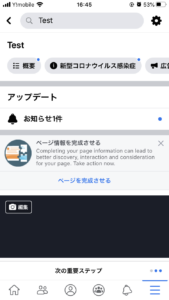
Instagramビジネスアカウント(プロアカウント)への切り替え
Instagramプロアカウントとは
Instagramには個人アカウントとプロアカウントという2種類のアカウントがあります。
プロアカウントはビジネス用のアカウントで、フォロワーの属性情報(年齢、地域、オンラインの時間帯など)を見れたりビジネスにとってメリットのある機能が実装されています。
個人アカウントを切り替えることでプロアカウントの機能を使えるようになります。
Instagramプロアカウントへの切り替え手順
①Instagramホーム画面右下にあるアイコンをクリックします。
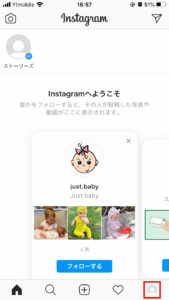
②プロフィール設定画面が表示されるので、右上の三本線(ハンバーガーメニュー)をクリックして設定を選びます。
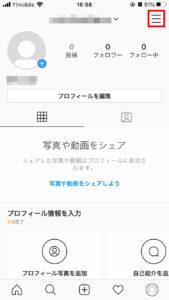
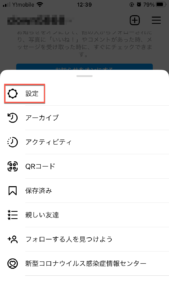
③設定からアカウントに進みます。
表示されたアカウント画面の下側に「プロアカウントに切り替える」とあるのでクリックし、ビジネスアカウントの設定に入ります。
あなたに一番合ったアカウントタイプを選択してくださいと表示されます。クリエイターかビジネスを選択します。
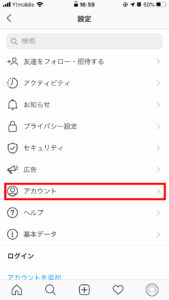
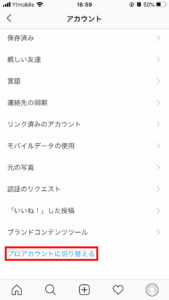
④フォロワーに関する情報をチェック、カテゴリを選択、連絡先情報をそれぞれ登録します。
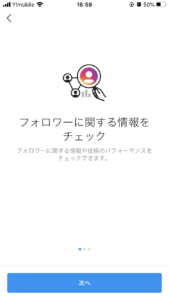
Instagramプロアカウントとfacebookページのリンク
⑤facebookページとリンクさせます。
アカウントが正常にリンクできていれば、作成したfacebookページの名称とロゴが表示されます。
該当するfacebookページを選択して、次へをクリックします。
※Instagramプロアカウントからfacebookページへのリンク設定とfacebookページからInstagramプロアカウントへのリンク設定とが必要になります。
ここでは、Instagramプロアカウント→facebookページへのリンクします。
facebookページ→Instagramプロアカウントへのリンクは「Instagramプロアカウントとfacebookページの紐付け」で行います。
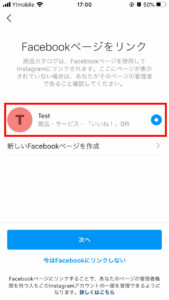
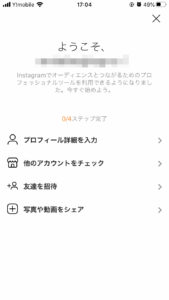
⑥下の画像のようになればインスタグラムのビジネスアカウントの設定が完了できたことになります。
Instagramプロアカウントとfacebookページの紐付け
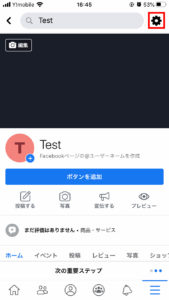
①facebookページホーム画面右上の設定ボタン(歯車アイコン)をクリックして、設定画面を表示させます。
②設定画面の中央付近にあるInstagramをクリックします。
Instagramにリンクして追加機能を利用しましょうという画面が表示されるので、「アカウントをリンク」をクリックし、Instagramにログインします。
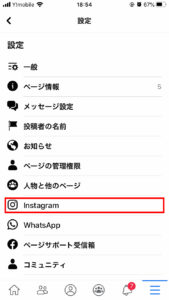
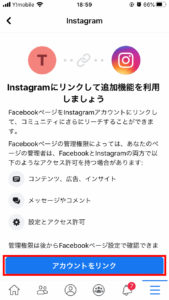

③facebookページとInstagramがリンクされました。

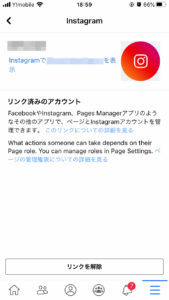
facebookカタログを作成し、Instagramビジネスアカウントにリンクする
Instagramショッピングをするには facebookカタログに商品を登録し、Instagramアカウントにリンクする必要があります。ここではfacebookカタログマネージャーで商品を登録します。
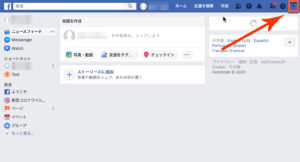
①facebookホーム画面右上にある逆三角形をクリックして、ビジネスマネージャーをクリックします。
②ビジネスマネージャーの画面に切り替わるので、画面左上の「ビジネスマネージャー」をクリックしてメニューを表示。カタログマネージャーをクリックします。
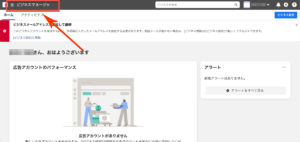
③すると、先程投稿した商品のカタログを確認することができるので、クリックします。カタログの詳細を確認できる画面に移ります。
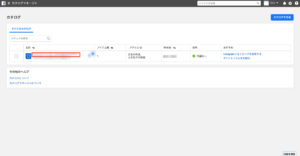
④「商品を追加」ボタンをクリックすると「商品をカタログに追加」と表示されます。
ここでは「手動で追加」を選択します。
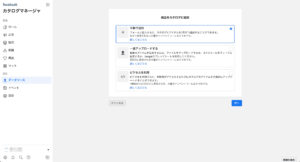
⑤商品登録画面が表示されるので、掲載したい商品情報を入力します。そして、商品を追加ボタンをクリックします。価格の欄がアメリカドルになっているので、日本円に変更するのを忘れないでください。
必須情報を入力し、「商品を追加」をクリックすると登録完了です。
登録した時点で商品の審査が行われます。通常審査には数日かかりますのでお待ち下さい。
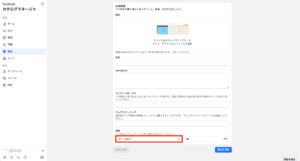
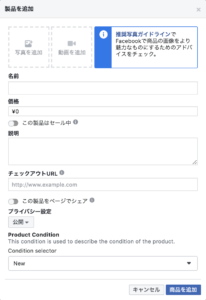
カタログが完成したらFacebookカタログとInstagramを連携させます。
カタログマネージャの左側にあるメニューから「利用方法」をクリック。
「Instagramショッピング」をクリックします。
「Instagramビジネスプロフィールをリンクする」のボックスにある「プロフィールをリンク」を選択します。連携させたいInstagramアカウントにログインして連携させます。
Instagramでショップ機能を利用する準備をする
ここまで来たらもう一息です。
Instagramにログインして、「設定」 → 「ビジネス」 → 「Instagramショッピングを設定する」 → 「カタログを審査に送信」することで、完了です。審査が終了し、承認されればショップ機能が利用できるようになります。
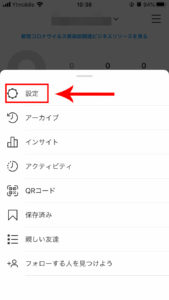
最後に
以上、InstagramでShopNowを導入する手続きをご紹介いたしました。
導入までの設定が長くて、私も自分がどこを設定しているのかを見失いがちになりながらのブログ制作でした。
ここで導入に太字部分を思い出してください。
「Instagramで商品を売れる仕組みを作るのだから信用も担保します。そのためには、facebookとInstagramでビジネスアカウントを用意して、それぞれをリンクさせてください。最後に商品カタログを作成して、各商品がポリシー上問題ないか審査を通過してください」
比喩的に書くと、facebookページを設定、次にInstagramのビジネスアカウントを開設、2つのアカウントをリンクさせて商品を売るための店舗を作ります。最後に販売する商品カタログを作成してお上(この場合はfacebook)の審査にとおったら販売できますよという流れになります。
少し大変な作業ですがInstagram上で店舗が手に入って(しかも無料)、誘導できるのでこんなにお得なことはありません。
ぜひチャレンジしてみてください。